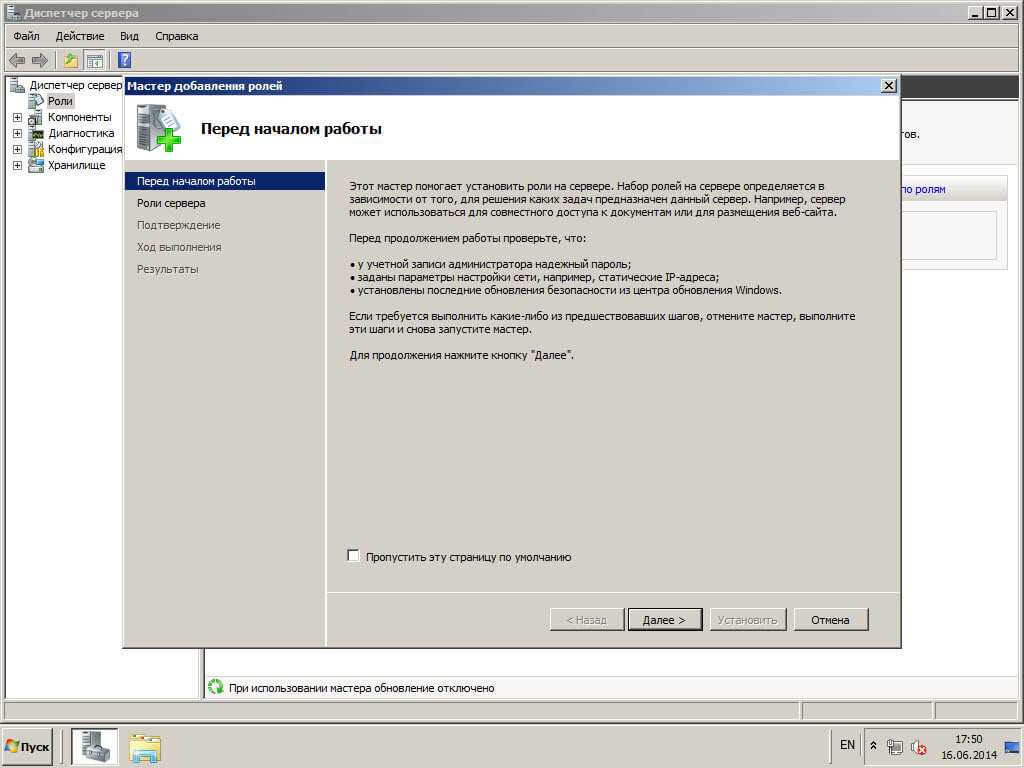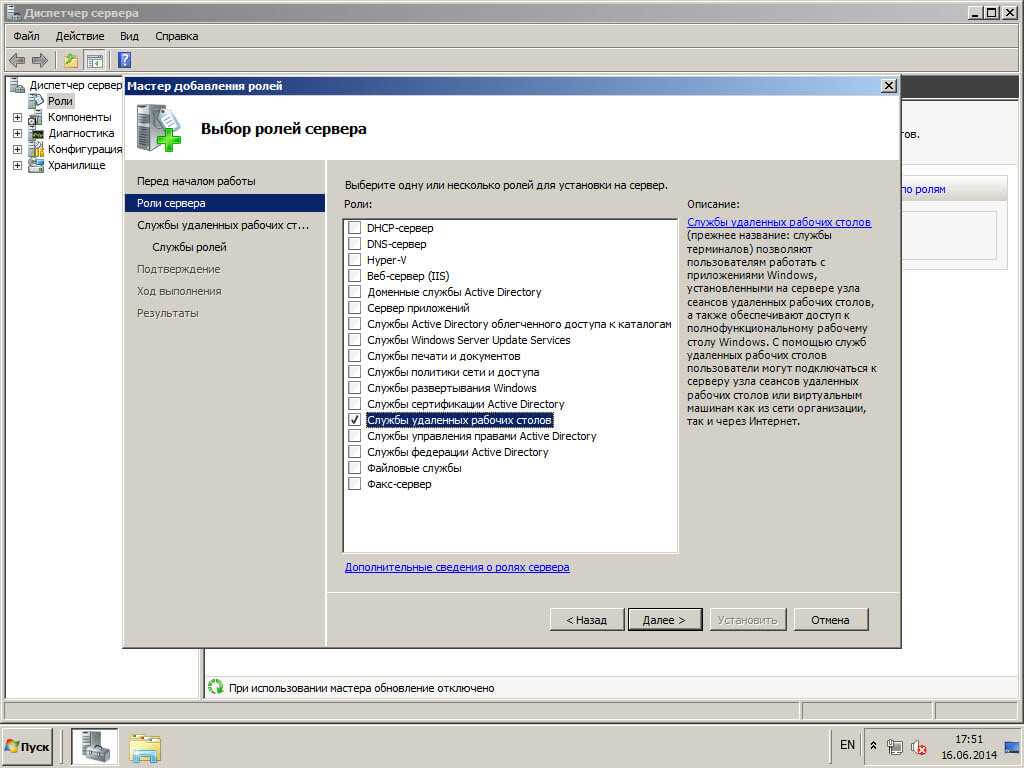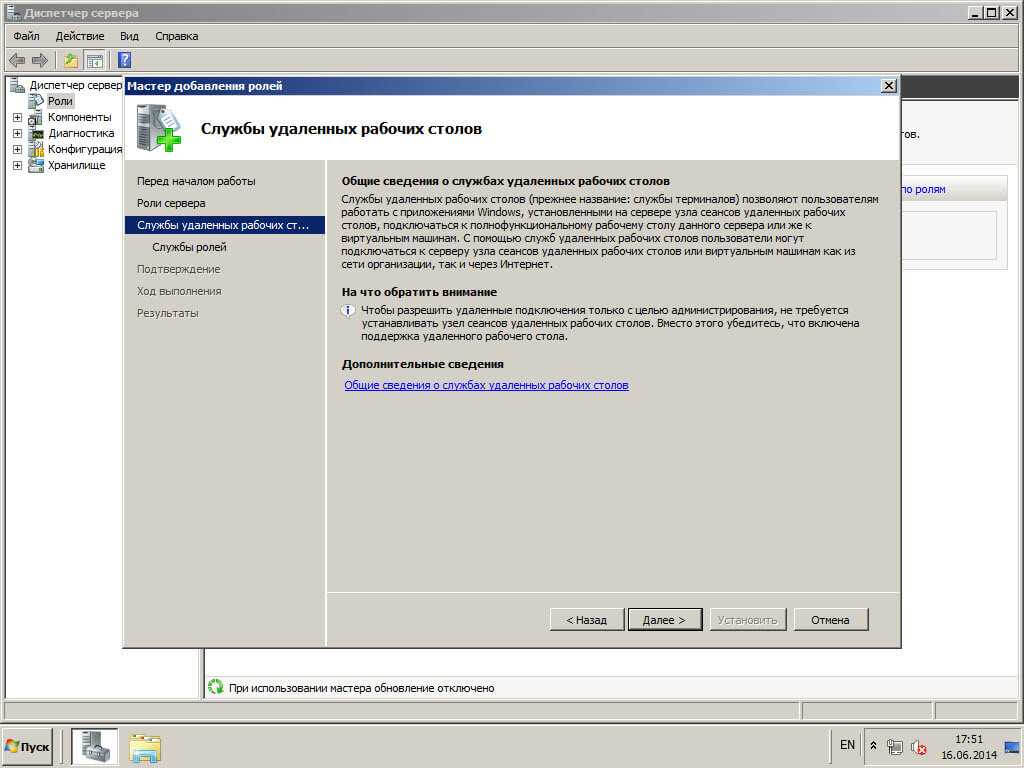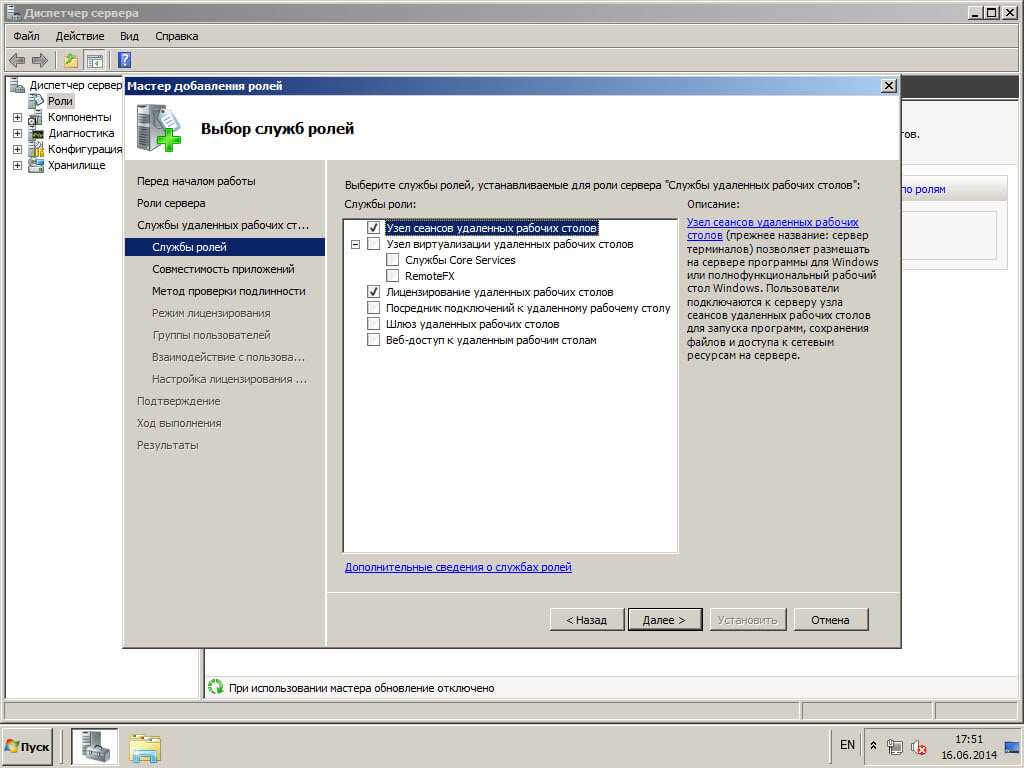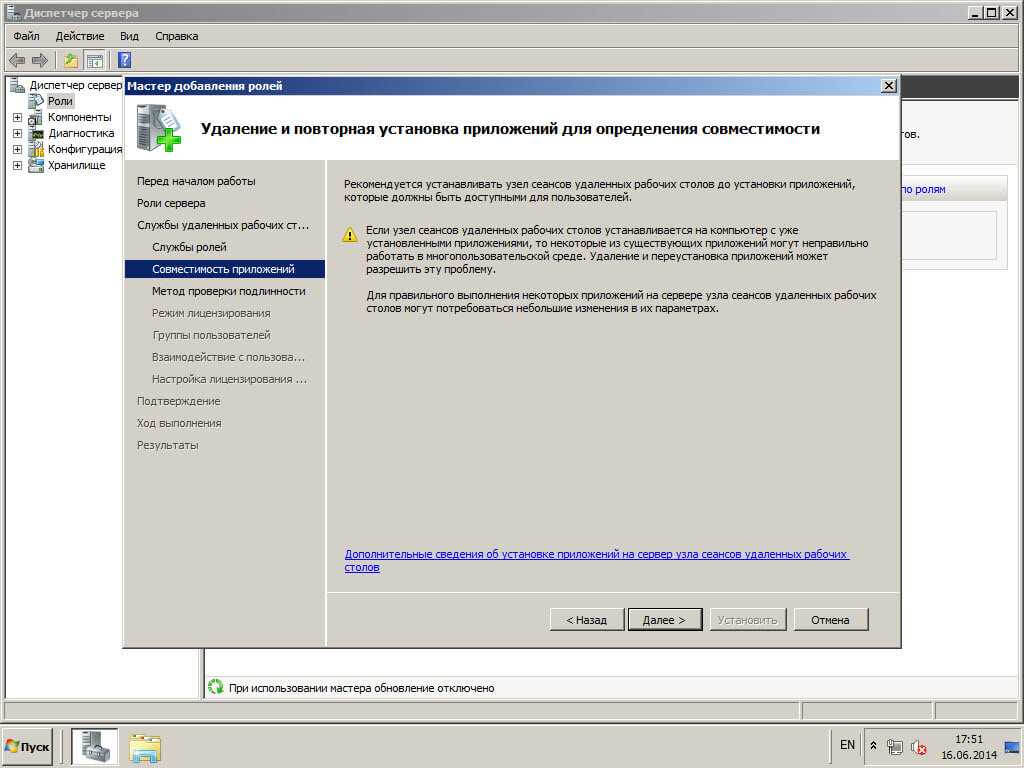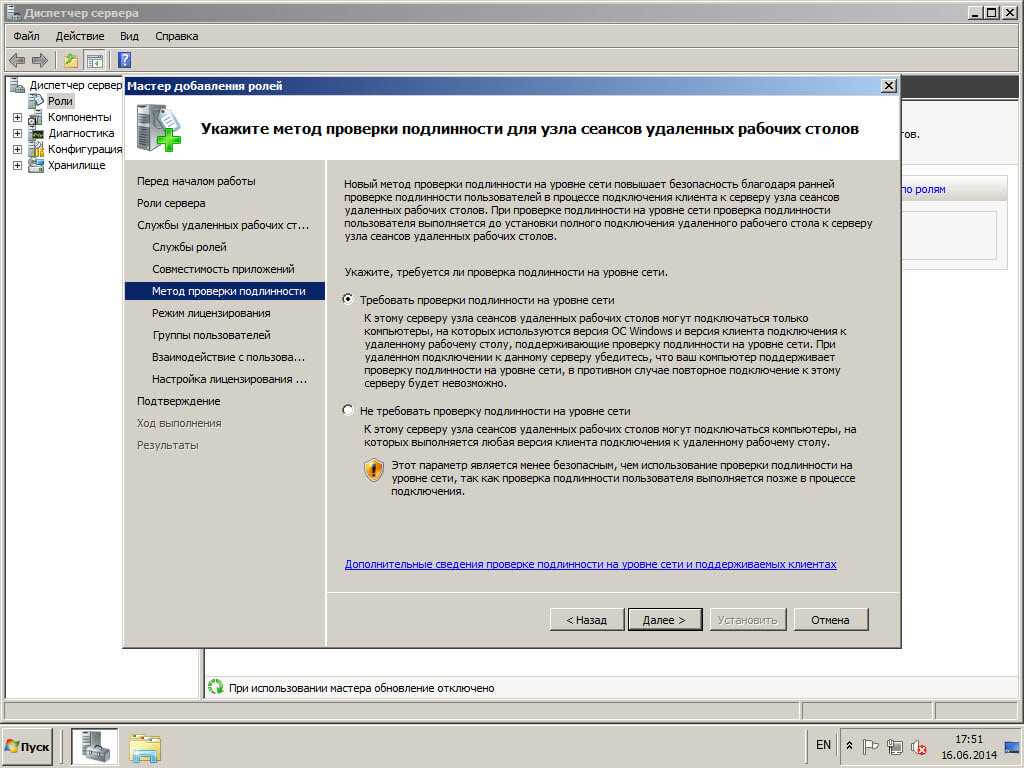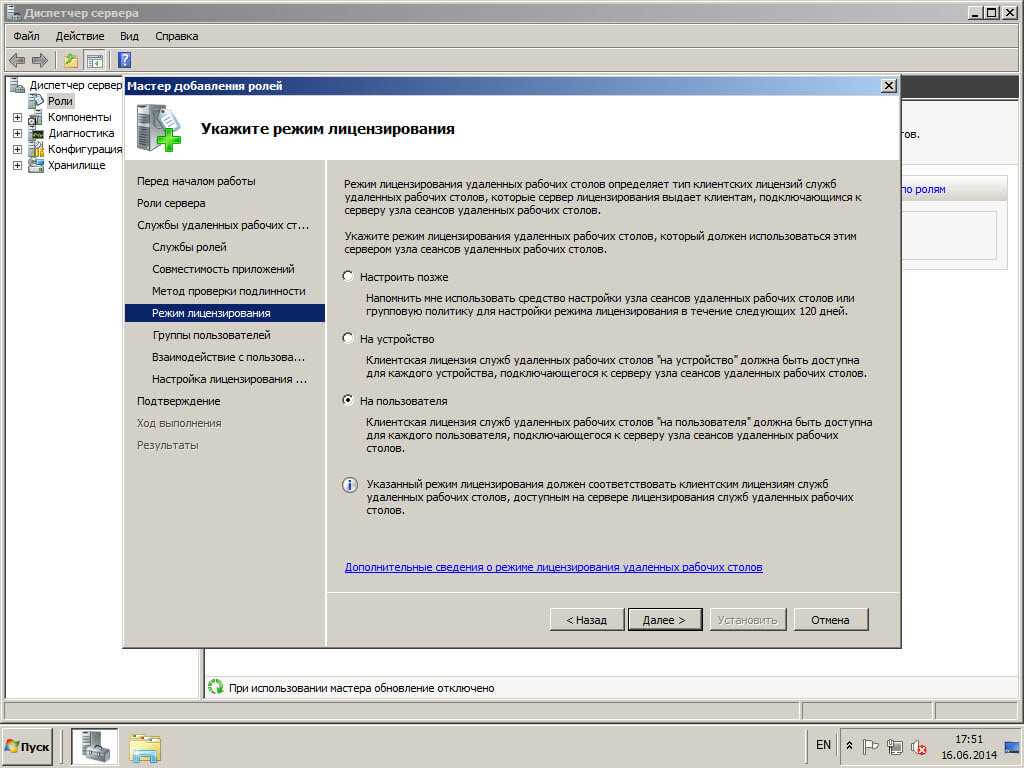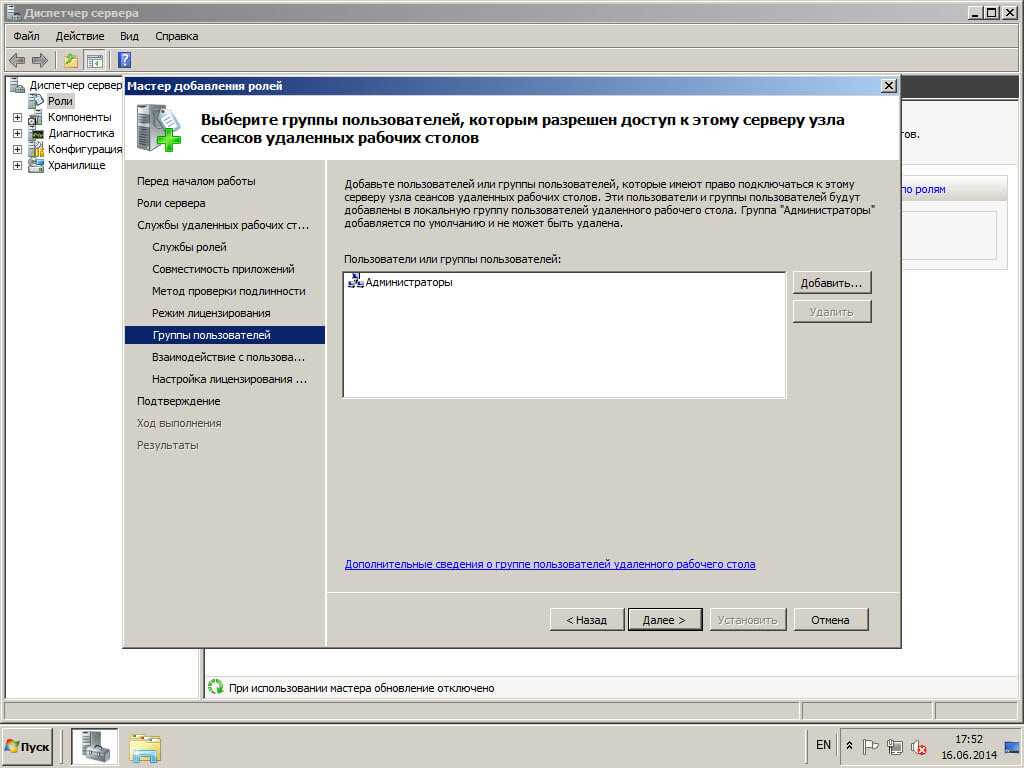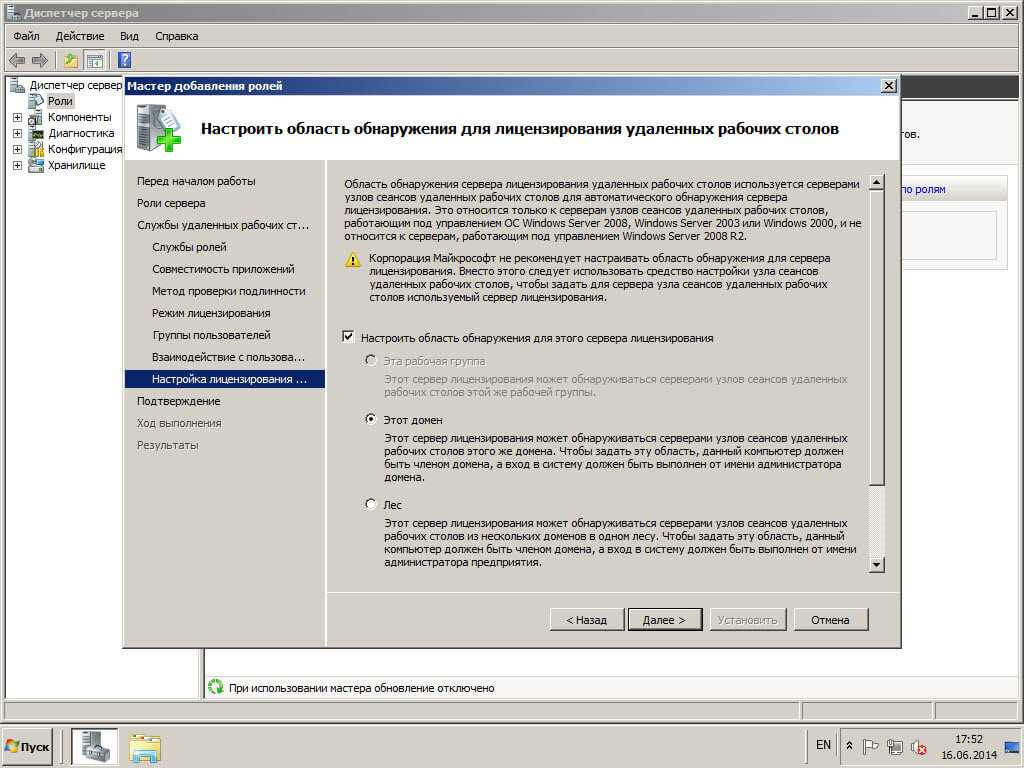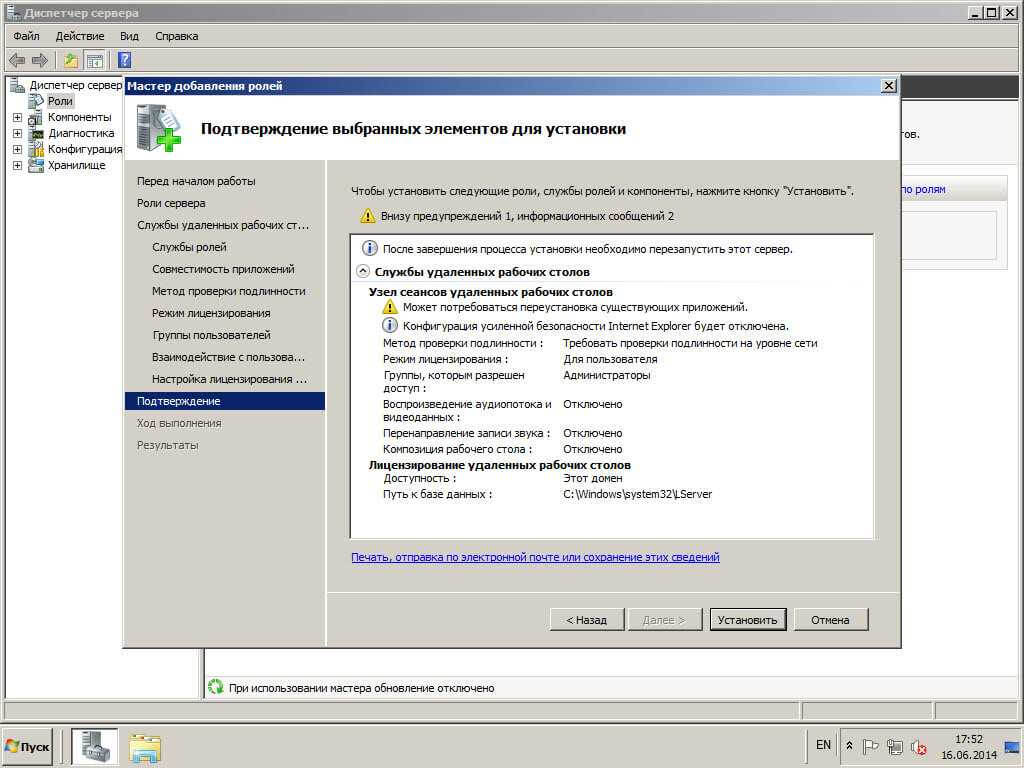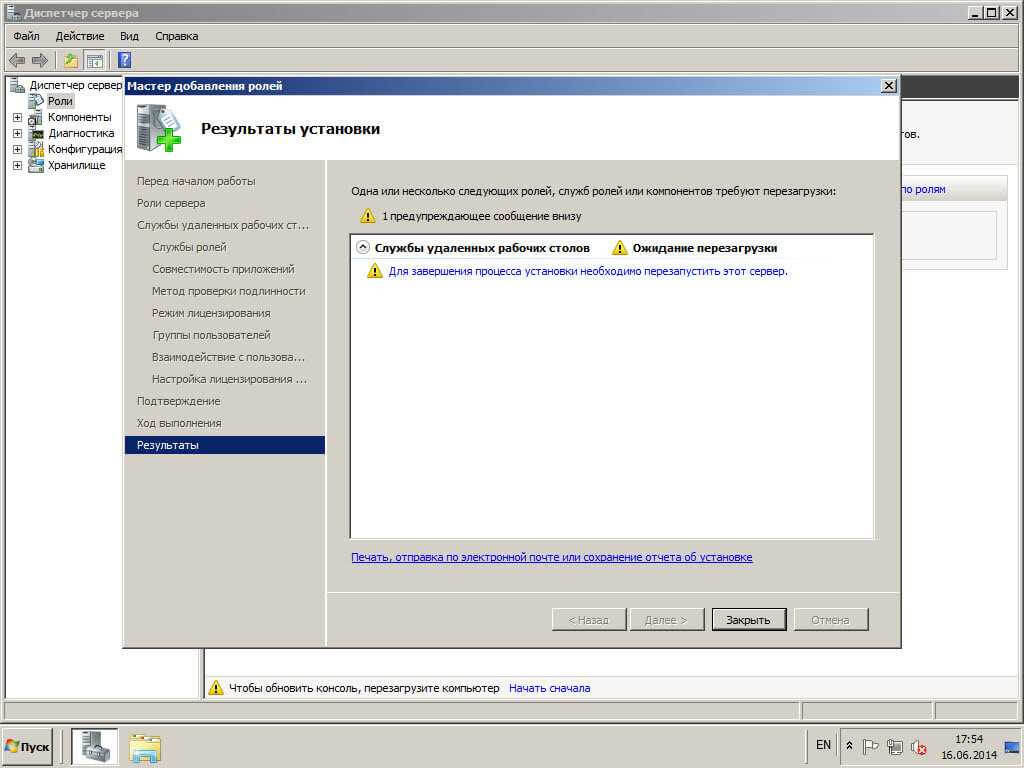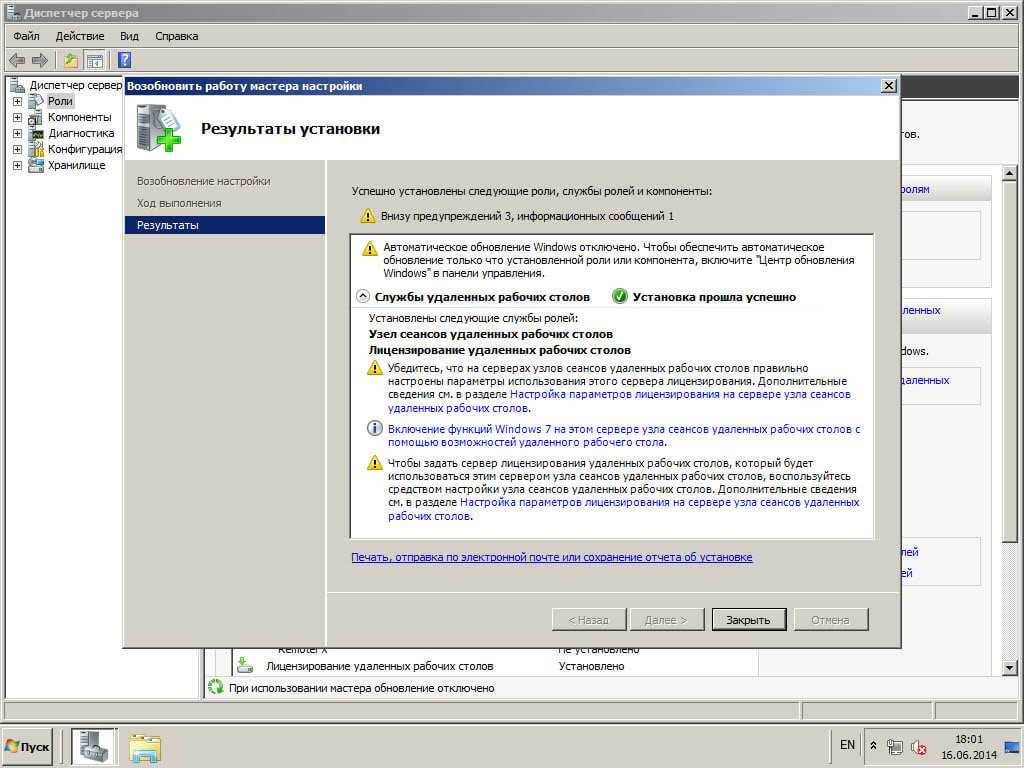- Remove From My Forums

Удаленный рабочий стол. Число пользователей.
-
Вопрос
-
Здравствуйте. Где в настройках Windows 2008 можно увеличить максимальное количество пользователей одновременно подключаемых к удаленному рабочему столу с двух, например, до четырех?
Спасибо.-
Перемещено
Xinyan Ma 马欣妍
22 апреля 2012 г. 18:24
(От:Windows Server 2008)
-
Перемещено
Ответы
-
-
Предложено в качестве ответа
Dmitry PonomarevEditor
27 ноября 2009 г. 23:33 -
Помечено в качестве ответа
Dmitry PonomarevEditor
28 ноября 2009 г. 20:04
-
Предложено в качестве ответа
Все ответы
-
-
Предложено в качестве ответа
Dmitry PonomarevEditor
27 ноября 2009 г. 23:33 -
Помечено в качестве ответа
Dmitry PonomarevEditor
28 ноября 2009 г. 20:04
-
Предложено в качестве ответа
-
т.е. нигде. Или 2, или терминальный сервер.
-
две терминальных сессии + одна консольная
1. для использования двух сессий необходимо добавить пользователя в группу Remote Desktop Users
2. для использования консольной сессии пользователь должен быть администратором
blog.wadmin.ru
-
Даже если третий и последующие не администраторы а простые пользователи удаленного рабочего стола?
-
Да, независимо от того админитсраторы это или пользователи удаленного рабочего стола. Для легальной организации более двух одновременных подключений к удаленному рабочему столу необходима установка роли терминального сервера.
-
две терминальных сессии + одна консольная
(т.е. 3!) чтобы одновременно работали, а не просто «висели» ? Вы пробовали?
(а если пользователя в группу Remote Desktop Users не включить, так он вообще не подключится! …?!
и что значит «двух сессий» — под одним именем?… это только на терминальном сервере можно…) -
Коллеги, не запутывайте автора обсуждения!
Geotols, Dmitry Rudykh ответил вполне понятно и однозначно, но если понадобятся разъяснения по службам удаленного рабочего стола (терминальным службам) — открывайте отдельное обсуждение.
-
(т.е. 3!) чтобы одновременно работали, а не просто «висели» ? Вы пробовали? (а если пользователя в группу Remote Desktop Users не включить, так он вообще не подключится! …?! и что значит «двух сессий» — под одним именем?… это только на терминальном сервере можно…)
что вы имеете под словом «работали»?
«работать» могут два пользователя которые входят в группу Remote Desktop Users и один администратор который подключается к консоли mstsc /console (для Windows XP) и mstsc /admin (для Windows Vista или Window 7)
для работы более трех пользователей необходима установка роли терминальных сервисов.
blog.wadmin.ru
-
Насколько мне известно в win2008 больше нет консольной сессии, к которой можно подключиться через mstsc/
-
Сессия 0 в Windows 2008 для пользовательской среды вообще не поддерживается, она изолирована.
А RDC версии 6-7 подключается с помощью ключа «/admin» без заимствования лицензии на сервере терминалов, но в одну сессию. -
Сессия 0 в Windows 2008 для пользовательской среды вообще не поддерживается, она изолирована.
А RDC версии 6-7 подключается с помощью ключа «/admin» без заимствования лицензии на сервере терминалов, но в одну сессию.А можно чуть подробней? Где прописывается этот ключ? Получается с этим ключем я могу сколь угодно подключаться с удаленной машины не забирая лицензию?
-
Ключ прописывается при запуске mstsc. В поле «выполнить» надо запускать терминального клиента через команду: mstsc.exe /admin. При этом (текст из приведенной выше статьи):
«If a member of the Administrators group starts a Remote Desktop session to a Windows Server 2008-based server that has the Terminal Server role service installed, they must use the /admin switch to connect to a session to remotely administer the server. The following conditions are true for the session:- You do not have to have a TS CAL to remotely administer a terminal server.
- Time zone redirection is disabled.
- Terminal Services Session Broker redirection is disabled.
- Plug and Play device redirection is disabled.
- The remote session theme is changed to Windows Classic.
- Terminal Services Easy Print is disabled.»
Одновременно возможны только две сессии с ключом /admin.
«You can run the RDC 6.1 client (Mstsc.exe) together with the /admin switch to remotely administer a Windows Server 2008-based server that has or does not have Terminal Server installed. However, if you are trying to remotely administer a Windows Server 2008-based server that does not have the Terminal Server role service installed, you do not have to use the /admin switch. In this case, the same connection behavior occurs with or without the /admin switch. At any point in time, there can be two active remote administration sessions. To start a remote administration session, you must be a member of the Administrators group on the server to which you are connecting.»
Другими словами, пользователь должен быть администратором и если сервер не является терминальным — данный ключ не требуется.
Консоли в понимании 2003 сервера, больше нет
«In Windows Server 2008 and Windows Server 2008 R2, the /console switch functionality is no longer needed « -
Понятно.
Но у командной строки mstsc довольно мало параметров (например не укажешь глубину цвета). Можно ли параметр /admin прикрутить как-то в RDP файл?
-
Можно запустить mstsc c указанием нужного rdp файл. Например, mstsc.exe c:my.rdp /admin. Данную команду можно созранить в cmd файл и запускать уже его.
Материал из 1GbWiki.
Перейти к: навигация, поиск
RDP — Remote Desktop Protocol протокол для подключения к рабочему столу на Windows-серверах.
Как подключиться?
- В Windows программа уже встроена. Она называется «Remote Desktop Connection» или «Подключение к Удаленному Рабочему Столу».
- У вас Windows XP и ничего не работает? Смотрите http://www.1gb.ru/nla, там есть решение
- Для MacOS программу можно скачать тут — https://www.microsoft.com/en-us/download/details.aspx?id=18140
- Для Ubuntu и других Linux программу скачать тут — http://www.freerdp.com/
- Для телефонов Android или iPhone поищите программу в Маркете или App Store по слову RDP.
Запускайте программу и вводите там IP адрес вашего VDS, который можно посмотреть на странице «VDS» в личном кабинете.
Другие статьи по этой теме на нашей wiki:
- Работа с файлами по RDP — заодно там есть кино о том, как настроить RDP подключение
- Remote Desktop — remote computer requires Network Level Authentication — это если у вас ошибка с таким названием
После того, как вы научитесь подключаться, можете почитать про особенности работы RDP сессий на Windows.
Содержание
- 1 Общее
- 1.1 Отличие завершения сеанса от отключения сессии
- 1.2 Нужно больше 2 одновременных подключений (сервер терминалов)
- 1.3 Другие программы для подключения к удаленному рабочему столу
- 2 Windows Server 2003
- 2.1 Количество одновременных сессий
- 2.2 Как подключиться к серверу если превышено максимальное количество подключений
- 2.3 Несколько подключений с одной учетной записью
- 3 Windows Server 2008
- 3.1 Количество одновременных сессий
- 3.2 Как подключиться к серверу если превышено максимальное количество подключений
- 3.3 Несколько подключений с одной учетной записью
- 3.4 NLA
[править] Общее
[править] Отличие завершения сеанса от отключения сессии
Есть два основных способа завершения работы с сервером: выполнить команду Start/Log off (пуск/завершить сеанс) и просто закрыть программу «Доступ к удаленному рабочему столу». В первом случае закрываются все программы, с которыми вы работали и сессия завершается, ресурсы сервера освобождаются. Во втором случае все программы остаются открытыми, продолжают выполнять и потреблять ресурсы сервера. При этом при следующем подключении вы или попадете на новый рабочий стол (Windows 2003) или подключитесь и сможете продолжить работу с программами (Windows 2008).
Чтобы подключаться всё время к одному и тому же сеансу в Windows 2003 проще всего всегда подключаться к административной сессии.
[править] Нужно больше 2 одновременных подключений (сервер терминалов)
В случае когда вам нужно больше 2 одновременных подключений к серверу можно установить сервер терминалов (самостоятельно), сервер терминалов платный. Стоимость лицензии за каждую учетную запись внутри VDS (включая administrator) опубликована в разделе Цены. У сервера терминалов есть пробный период (120 дней для Windows 2003, 180 дней для Windows 2008). В случае если вы установили сервер терминалов, а лицензию не оплатили и у вас истек пробный период вы не сможете подключиться к серверу — тут нужно будет или оплачивать терминальные лицензии или удалять сервер терминалов, самостоятельно вы этого сделать уже не сможете. Придется обращаться в платную поддержку http://www.1gb.ru/sp
[править] Другие программы для подключения к удаленному рабочему столу
Есть другие программы для подключения у удаленному рабочему столу — например radmin и т.п. — их лучше не использовать, т.к. резко повышается вероятность взлома сервера. Стандартные средства Windows работают очень хорошо, пользуйтесь ими.
[править] Windows Server 2003
[править] Количество одновременных сессий
По умолчанию на Windows-сервер можно одновременно подключиться только в 2 сессии — это могут быть подключения с двух разных компьютеров или два параллельных подключения с одного компьютера. При превышении этого количества будет просто отказ в подключении.
[править] Как подключиться к серверу если превышено максимальное количество подключений
В таких случаях нужно на своем компьютере нажать пуск/выполнить и в появившемся окне ввести mstsc /admin (для Windows Vista и выше) или mstsc /console (для Windows XP), после этого подключиться к серверу как обычно. Вы подключетесь к экрану, который выдавался бы на монитор, независимо от других сессий, сможете войти на рабочий стол и завершить лишние сессии.
[править] Несколько подключений с одной учетной записью
По умолчанию в Windows Server 2003 на каждый запрос подключения будет создаваться отдельная сессия. Например вы подключились к серверу с рабочего компьютера — попали на рабочий стол. Потом вы подключились к серверу с ноутбука — для вас откроется новый рабочий стол и вы будете работать отдельно от подключения с рабочего компьютера. Третий раз параллельно вы подключться уже не сможете, для предотвращения этой ситуации вам нужно каждый раз завершать сеанс работы с сервером, а не просто отключаться от него, закрывая сессию или программу доступа к удаленному рабочему столу.
[править] Windows Server 2008
[править] Количество одновременных сессий
По умолчанию на Windows-сервер можно одновременно подключиться только в 2 сессии — это могут быть подключения с двух разных компьютеров или два параллельных подключения с одного компьютера. При превышении этого количества будет выдан запрос за отключение одной из ранее открытых сессий. В отличие от Windows Serever 2003 на Windows Server 2008 считается не количество открытых сессий, а количество одновременных подключений. Т.е. одновременно к серверу могут быть открыты 2 подключения, но в фоне может быть гораздо больше сессий, которые работают, потребляют ресурсы и в них могут выполняться какие-то программы.
[править] Как подключиться к серверу если превышено максимальное количество подключений
Сервер просто попросит выбрать сессию, которую нужно отключить, тут сложностей обычно не возникает.
[править] Несколько подключений с одной учетной записью
По умолчанию с каждой учетной записью можно подключиться только к одной сессии по RDP, т.е. если вы сначала подключились с рабочего компьютера, потом с ноутбука, то вы подключитесь к той же сесси, что работала на компьютере. При этом первой подключение закроется.
[править] NLA
Начиная с Windows 2008 протокол RDP поддерживает проверку подлинности до установки RDP-сессии — NLA (Network Level Authentication). Это позволяет значительно экономить ресурсы сервера, особенно когда кто-то пытается подобрать пароль (так часто бывает с серверами которые постоянно подключены к интернет). Побочным эффектом является несовместимость со старыми программами подключения, например встроенными в Windows XP или более ранние. Для подключения к серверам из Windows XP нужно установить Service pack 3.
Обновлено 06.08.2016

Итак начнем.
Установить сервер терминалов
Установка терминал сервера 2008 r2, как и любая серверная роль устанавливается, через централизованную оснастку Диспетчер сервер, хотя можно и командной строкой воспользоваться servermanagercmd или powershell, об этом я расскажу в будущих статьях. Для начала откроем Диспетчер сервера и выберем Добавить роль, вообще привыкайте туда почаще заходить 🙂
Откроется окно с бла бла блашной информацией, пропускаем ознакомительное окно и жмем Далее.
У вас появится список доступных ролей в данной версии Windows. Из списка выбираем Службы удаленных рабочих столов, эта роль и есть сервер терминалов и жмем далее
Открывается окно мастера установки службы удаленных рабочих столов. Жмем далее
Поставим базовый набор из двух служб: Узел сеансов удаленных рабочих столов, который отвечает за подключение к серверу, в прошлом она и называлась сервером терминалов в windows server 2003, и вторую службу Лицензирование удаленных рабочих столов, необходимую для раздачи лицензий.
Далее, тут тоже нет ничего интересного
В данном окне нас спросят про метод проверки подлинности, выбираем Требовать проверки подлинности на уровне сети (все что выше XP), тут имеется ввиду чтобы версия RDP клиента была выше 6, где поддерживается уже NLA, Network Level Access.
Тут вам нужно определиться под свои нужны, что вам необходимо, чаще всего лицензии ставят на пользователя, в данном примете так и поступим, но если вам выгодно, для устройств, то выберите их.
Выбираем группы пользователей, которым необходимо дать права, Жмем добавить. Хочу отметить, что добавить права на доступ по удаленному рабочему столу в windows server 2008/2008R2 можно легко и потом, примером может служить централизованные групповые политики, преимущество в том, что вы из одного места контролируете всех кто имеет такие права. Жмем далее.
терминал сервер 2008 r2
Жмем далее более тонко лучше настроить потом.
Если у вас домен, то выбираем либо лес либо домен, если нет, то эта рабочая группа и жмем далее.
терминал сервер 2008 r2
Установить. Начнется накатывание терминал сервера 2008 r2. По времени займет минут этак 5-7.
терминал сервер 2008 r2
После установки роли службы терминалов, жмем закрыть и начнется процесс перезагрузки.
терминал сервер 2008 r2
После перезагрузки, мастер установки еще доделает последние приготовления и выведет вам окно об успешной инсталляции.
терминал сервер 2008 r2
На этом первая часть статьи закончена, но сервер терминалов еще не до настроен. Смотрим продолжение Установка сервера терминалов в 2008/2008R2 2 часть.
Материал сайта Pyatilistnik.org
Windows Server 2008 R2 Foundation (далее WSF) имеет ограничения не только по количеству поддерживаемой оперативной памяти, числу процессоров и количеству пользователей в Службе Каталога, но и по количеству одновременных подключений.
Ограничения по протоколам таковы:
Server Message Block connections – 30.
Network Access Connections (RRAS) – 50.
Network Access Connections (NPS) – 10.
Terminal Services Gateway Connections – 50.
Предлагаю посмотреть на каждое из упомянутых ограничений в отдельности.
Server Message Block connections — 30
Windows Server 2008 R2 поддерживает протокол SMB 2.0. Протокол SMB 2.0 используется для предоставления одновременного доступа к общим ресурсам в сети. Windows Server 2008 R2 Foundation поддерживает МАКСИМУМ
30 входящих подключений. Это означает, что комбинация количества одновременно подключенных к серверу пользовательских соединений и устройств не может быть более 30. При попытке установить более 30 одновременных соединений, сервер выдаст сообщение о том, что не возможно принять дополнительные соединения.
Для поддержки более 30 одновременных входящих соединений по протоколу SMB 2.0, необходимо использовать Windows Server 2008 R2 Standard или более старшие редакции.
|
ВАЖНО! Хотя Windows Server 2008 R2 Foundation поддерживают до 30 одновременных соединений, Лицензионное Соглашение с Конечным Пользователем (End User License Agreement (EULA)) для Windows Server 2008 R2 Foundation, поддерживает максимум 15 учетных записей пользователя. |
Более подробную информацию о SMB 2.0, можно получить: Microsoft Web site (http://go.microsoft.com/fwlink/?LinkId=140234).
Network Access Connections (RRAS) — 50
Служба Маршрутизации и Удаленного Доступа (Routing and Remote Access Service — RRAS) в Windows Server 2008 R2 поддерживает удаленных пользователя или связь типа «сайт-сайт» при использовании виртуальных частных сетей (VPN) или телефонных соединений через модем.
Windows Server 2008 R2 Foundation поддерживает максимум 50 соединений RRAS. Если необходимо более чем 50 соединений RRAS, используйте Windows Server 2008 R2 Standard или более старшие редакции.
Более подробную информацию о RRAS, можно получить
Microsoft Web site (http://go.microsoft.com/fwlink/?LinkId=140235).
Network Access Connections (NPS) — 10
Сервер Сетевых Политик (Network Policy Server (NPS)) является Remote Authentication Dial-In User Service (RADIUS) сервером в реализации Microsoft. NPS заменил Сервер Интернет Аутентификации (Internet Authentication Service (IAS)) который был в Windows Server 2003. NPS производит централизованную аутентификацию соединений, авторизацию и сбор сведений об использованных ресурсах для множества типов сетевых подключений, включая беспроводные соединения и подключения по Виртуальной Частной Сети (virtual private network (VPN)).
Windows Server 2008 R2 Foundation поддерживает максимум 10 NPS соединений.
При необходимости обеспечивать более 10 NPS соединений, используйте Windows Server 2008 R2 Standard или более старшие редакции.
Более подробную информацию о NPS, можно получить «Network Policy Server» на Microsoft Web site (http://go.microsoft.com/fwlink/?LinkId=140236
Terminal Services Gateway Connections – 50
Шлюз Терминальных Соединений (Terminal Services Gateway (TS Gateway) позволяет авторизованным удаленным пользователям подключаться к терминал-серверу и удаленным рабочим столам в корпоративной сети через любые Интернет соединения, с помощью Remote Desktop Connection (RDC) 6.0.
Windows Server 2008 R2 Foundation поддерживает максимум 50 TS Gateway соединений.
Если необходимо поддержать больше чем 50 TS Gateway соединений, используйте Windows Server 2008 R2 Standard или более старшие редакции.
Для того, чтобы получить доступ к приложениям, размещенным на терминальном сервере, например к Microsoft® Office, необходимо приобрести Windows Server 2008 Terminal Services client access license (TS CAL) для каждой учетной записи пользователя, но не превышая 15 лицензий.
Более подробную информацию о TS Gateway, можно получить Microsoft Web site (http://go.microsoft.com/fwlink/?LinkId=140237).
Возникает законный вопрос: «Если Windows Server 2008 R2 Foundation поддерживает только 15 учетных записей пользователей, то почему речь идет о 50 подключениях»?
Ответить можно так: «Такое количество соединений поддерживается в случае, если Windows Server 2008 R2 Foundation работает в режиме прокси, т.е. через него происходит подключение к другим терминальным серверам».
Информацию на Английском языке можно посмотреть здесь: http://technet.microsoft.com/en-us/library/dd744832%28WS.10%29.aspx
Стоит Windows Server 2012 R2, всё идет отлично пока по RDP работают одновременно 2 человека, как только подключается третий, система требует одного из работающих выкинуть.
Как с этим бороться?
-
Вопрос заданболее трёх лет назад
-
93085 просмотров
По умолчанию после установки ОС Windows Server доступно только 2 одновременных подключения к удалённому рабочему столу (RDP).
Более того, эти 2 подключения могут использоваться только для настройки и администрирования сервера. Если вы или ваши сотрудники работают с сервером как с обычным ПК, запуская на нём Word, 1С и т.п., то даже если подключение всего одно, то вы обязаны для данного подключения приобрести одну лицензию RDP (если 5, то соответственно 5 лицензий).
Вот вменяемая инструкция по шагам для установки и настройки сервера лицензирования RDP (Клиентские лицензии служб удалённых рабочих столов RDS CAL): https://vps.house/help/rdp_rds_cal
После того как всё сделаете и настроите, сможете первые 120 дней в тестовом режиме использовать любое количество одновременных подключений. По истечению этого срока либо купите/арендуйте требуемое количество лицензий, либо сервер лицензирования удалите (будет снова доступно 2 администраторских соединения).
Пригласить эксперта
У вас Сервер терминалов установлен?
Без установки Сервера терминалов одновременно могут работать только 2 человека.
2 человека — это доступная бесплатная лицензия для технической поддержки.
Для того, чтобы работать на сервере бОльшему количеству пользователей нужна лицензия и установленный сервер лицензий, тогда можно разрешить больше.
купить лицензии насервер терминалов
Можно использовать дополнительный (третий) сеанс по RDP — посредством консольной сессии.
P.S. Для удобства советую скачать с сайта Microsoft программу Remote Desktop Connection Manager. В свойствах сервера надо поставить галочку — подключение через консоль.
-
Показать ещё
Загружается…
05 февр. 2023, в 12:13
20000 руб./за проект
05 февр. 2023, в 11:48
5000 руб./за проект
05 февр. 2023, в 11:27
15000 руб./за проект